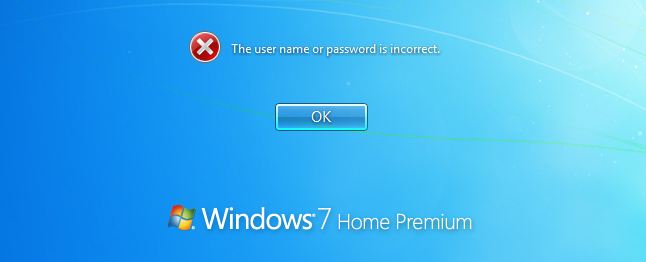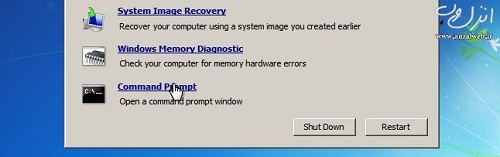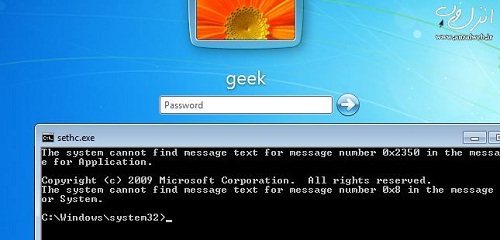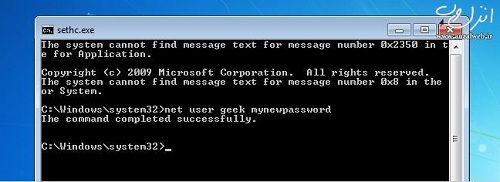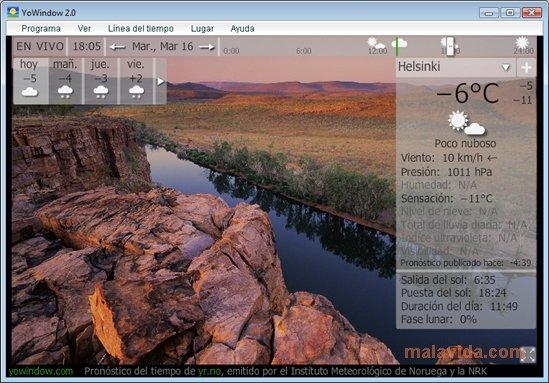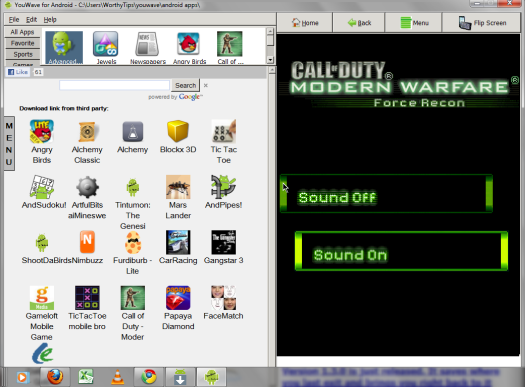شما ممکن است بدانید که نسخه
ویندوز ۷ ماشین حساب قابلیتهایی همچون محاسبات ابتدایی ریاضیات و همچنین
محاسبات علمی، آماری، برنامهنویسی و محاسبات آماری را انجام میدهد. اگرچه
ممکن است ندانید که این ماشین حساب همچنین میتواند محاسبات دیگری همچون
محاسبه سود و بهره وام بانکی، محاسبه میزان مصرف سوخت و تبدیل واحدها به
یکدیگر و چیزهای بیشتر را نیز انجام دهد.

در این مطلب قصد داریم ۷ قابلیت ویندوز ۷ را که ممکن است شما ندانید به شما معرفی کنیم:
۱- محاسبه سود و بهره وام بانکی
نیازی نیست در اینترنت به دنیال یک محاسبهگر سود و بهره وامهای بانکی بگردید و بهتر است دوباره به ویندوز خود پناه ببرید.

برای استفاده از این قابلیت
کافیست پس از باز کردن ماشین حساب ویندوز بهترتیب زیر عمل کنید:View >
Worksheets > Mortgage . حالا کافیست مشخصات وام دریافتی خود را مطابق
پرداخت ماهانه، سود سالیانه و … محاسبه کنید.
۲- محاسبه مبلغ خودروهای اجارهای
شاید تاکنون به اجاره کردن یک
خودرو فکر نکرده باشید اما این موضوع در کشورمان ایران هم در حال گسترش
است. نمیدانم در ایران هم مبلغ اجاره به همان روش ماشین حساب ویندوز ۷
محاسبه میشود یا نه اما بهر حال چنین قابلیتی در ویندوز ۷ گنجانده شده
است. برای استفاده از آن پس از باز کردن ماشین حساب ویندوز به ترتیب زیر
عمل کنید: View > Worksheets > Vehicle lease و مشخصات مورد نظر را
به ترتیب وارد کنید.
۳- محاسبه هزینه سوخت خودرو
این روزها که همه چیز در ایران
به سمت حذف سوبسید و یارانه پیش میرود محاسبه میزان و مبلغ سوخت خودرو از
جمله موارد مورد علاقه رانندههای ایرانیست. با استفاده از ماشین حساب
ویندوز ۷، میتوانید هزینه سوخت، میزان مسافت و سوخت مصرفی را بدست آورید.
برای استفاده از این قابلیت پس از باز کردن ماشین حساب ویندوز به ترتیب زیر
عمل کنید: View > Worksheets > Fuel economy
4- محاسبه مدت زمان میان دو تاریخ:
شاید برای شما هم جالب باشد که سن دقیق خود را محاسبه کنید و یا فاصله دقیق میان سن دو کودک خود را بدست آورید.
شما با استفاده از ماشین حساب
ویندوز ۷ میتوانید این امکان را فراهم کنید. برای استفاده از این قابلیت
میتوانید پس از باز کردن ماشین حساب ویندوز ۷ از کلیدهای میانبر Ctrl E
استفاده کرده و یا به ترتیب زیر عمل کنید: View > Date calculation
5- تبدیل واحدها
ماشین حساب ویندوز ۷ میتواند
در ابعاد بزرگتر، واحدهای جهانی را به یکدیگر تبدیل کند. این قابلیت
واحدهایی همچون مساحت، طول، قدرت و حجم را در برمیگیرد. برای استفاده از
این قابلیت میتوانید از کلیدهای میانبر Ctrl U استفاده کرده و یا پس از
باز کردن ماشین حساب ویندوز ۷ به ترتیب زیر عمل کنید: View > Unit
conversion
6- پشتبانی از تاریخچه محاسبات شما
شما در ماشین حساب ویندوز ۷
میتوانید تاریخچه محاسبات خود در این ماشین حساب را دیده و حتی انها را
ویرایش کنید. محاسبات استاندارد و محاسبات علمی تاریخچه جداگانه و مربوط به
خود را دارند و برای دسترسی به هر کدام از آنها میتوانید پس از باز کردن
ماشین حساب ویندوز ۷ به ترتیب زیر عمل کنید: ابتدا منوها را به این ترتیب
بروید: View > History پس از آن بر روی تاریخچه مورد نظر خود دوبار کلیک
کنید و پس از انجام کارتان دکمه Enter را بزنید.
۷- کلیدهای میانبر:
اگر به طور متناوب از مایشن
حساب ویندوز ۷ استفاده میکنید بهتر ازست برای صرفهجویی در وقت و نشان
دادن حرفهای بودن خود از کلیدهای میانبر (شورتکات) اطلاع داشته و از آنها
استفاده کنید. برای استفاده از این میانبرها پس از باز کردن ماشین حساب
ویندوز ۷ به ترتیت زیر عمل کنید:
کلیدهای میانبر Alt+1: تغییر به حالت محاسبات استاندارد (standard mode).
کلیدهای میانبر Alt+2 : تغییر به حالت محاسبات علمی (scientific mode).
کلیدهای میانبر Alt+3 : تغییر به حالت برنامهنویسی (programmer mode).
کلیدهای میانبر Alt+4 : تغییر به حالت محاسبات آماری (statistics mode).
کلیدهای میانبر Ctrl+E : حالت محاسبات تاریخ.
کلیدهای میانبر Ctrl+H : دسترسی به تاریخچه محاسبات شما.
کلیدهای میانبر Ctrl+U : حالت محاسبه واحدها.
کلیدهای میانبر Ctrl+Shift+D : پاک کردن تاریخچه محاسبات شما.
خیلی خب. هفت نته ما همین بود
حلا وقتی دفعه بعد ماشین حساب ویندوز ۷ خود را باز کنید کاملا احساس کار با
یک ماشین حساب حرفهای را خواهید داشت و دیگر نیازی به جستجو در اینترنت
نخواهید داشت و به یاد خواهید داشت که ماشین حساب قدیمی ویندوز شما بسیار
کارآتر از ماشین حسابهای ساده دیگر است.
حالا شما هم اگر قابلیت دیگری
از این اعجوبه سراغ دارید به ما در همین قسمت نظرات یادآوری کنید تا باقی
کاربران نیز از آن بهره ببرند.
 حالا گزینه Cellular Data Network رو انتخاب کنید و… مانند عکس زیر عمل کنید
حالا گزینه Cellular Data Network رو انتخاب کنید و… مانند عکس زیر عمل کنید فیلدها رو به صورت زیر پر کنید :
فیلدها رو به صورت زیر پر کنید :